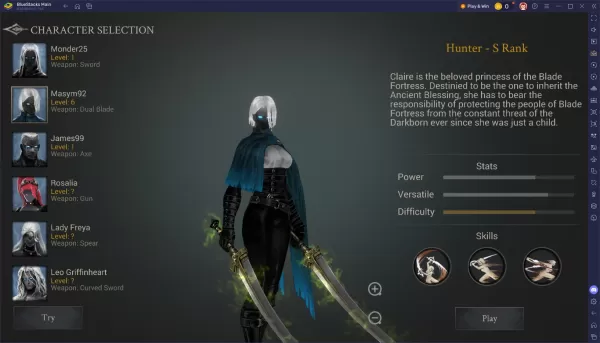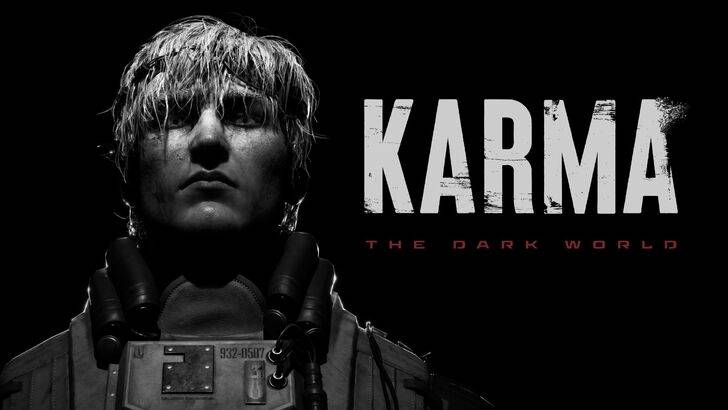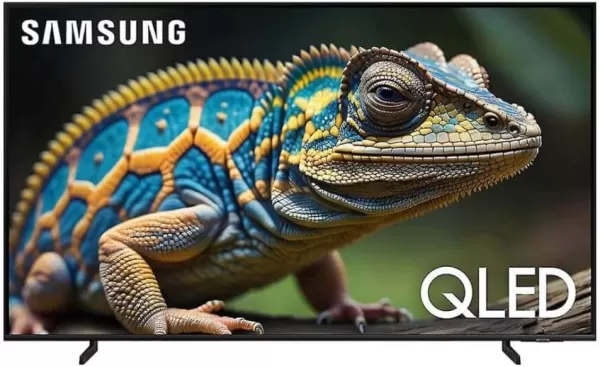준비 되든 아니든 아이의 게임처럼 들릴 수도 있지만, 어린이 놀이와는 거리가 멀다. 이 강렬한 SWAT 테마 FPS는 단일 및 멀티 플레이어 모드를 모두 제공하지만 플레이어는 때때로 기술 딸꾹질을 만날 수 있습니다. 다음은 준비된 "직렬화 오류 조치"를 해결하는 방법에 대한 포괄적 인 안내서입니다.
'직렬화 오류 조치'가 필요한지 여부를 고치는 방법
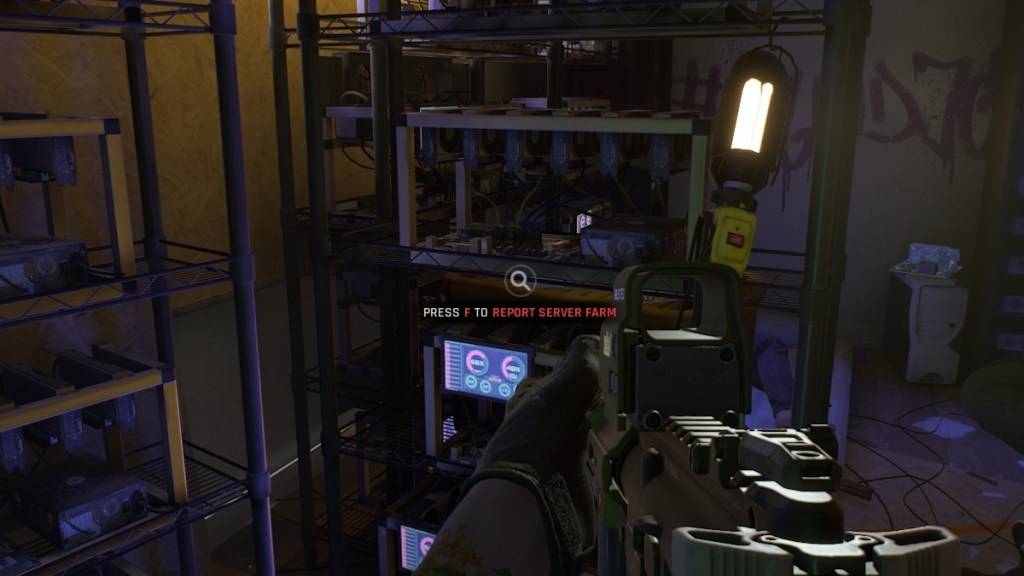
"직렬화 오류 조치가 필요한 직렬화 오류 조치"오류가 준비되거나 종종 "부패한 데이터가 발견되면 설치를 확인하십시오"라는 메시지와 함께 제공됩니다. 이 문제는 Unreal Engine과 연결되어 있으며이를 해결하기 위해 수행 할 수있는 몇 가지 단계가 있습니다.
1. 설치를 확인하십시오
오류의 조언에 따라 시작하여 게임 설치를 확인하십시오. 증기가 오프라인 모드에 있지 않은지 확인하십시오.
- Steam 라이브러리로 가서 준비 여부를 찾으십시오.
- 게임을 마우스 오른쪽 버튼으로 클릭하고 속성을 선택하십시오.
- 설치된 파일 로 이동하여 게임 파일의 무결성 확인을 클릭하십시오.
- Steam은 누락되거나 손상된 파일을 확인하고 필요한 경우 다시 다운로드합니다.
- 준비되거나 문제가 해결되었는지 확인하지 마십시오 . 그렇지 않다면 다음 단계로 진행하십시오.
2. 모드를 제거하십시오
오류는 구식 또는 호환되지 않는 모드, 특히 Unreal Engine 5 용으로 업데이트되지 않은 모드에 의해 트리거 될 수 있습니다. 모드를 제거하려면 다음 단계 (Cosmocart를 통해)를 따르십시오.
- Steam 라이브러리에서 준비 여부를 찾으십시오.
- 관리를 왼쪽 버튼으로 클릭 한 다음 로컬 파일을 찾아보십시오 .
- ReadyORNOT 폴더로 이동 한 다음 컨텐츠 로 이동하여 마지막으로 Paks 로 이동하십시오.
- mod.io 폴더를 삭제하십시오.
- 오류가 지속되는지 확인하기 위해 게임을 시작하십시오. 이것은 모든 모드를 제거합니다.
관련 : 준비 여부 : 더 나은 것은 무엇입니까, DirectX 11 또는 DirectX 12 (DX11 vs. DX12)?
3. 모드를 다시 설치하십시오
게임이 모드없이 실행되면 한 번에 하나씩 다시 설치할 수 있습니다.
- Nexus Mods, Mod.io 또는 Mod 소스를 방문하여 모드 페이지를 찾으십시오.
- 각 모드의 마지막 업데이트 날짜를 확인하십시오. 2024 년 7 월 이후에 Unreal Engine으로 전환 되지 않은 경우 업데이트 된 개조 만 설치하십시오.
- 모드를 설치하고 게임을 시작한 후 오류를 확인하십시오. 다시 나타나면 마지막으로 설치된 MOD는 범인 일 수 있으며 업데이트 될 때까지 피해야합니다.
이러한 단계가 문제를 해결하지 못하면 완전한 제거 및 준비 를 고려하십시오. 하드 디스크 손상이 가능하지만이 오류의 대부분의 경우 구식 모드에 연결됩니다.
이 단계를 수행하면 "필요한 직렬화 오류 조치"를 준비하든 아니든 전술 게임 플레이로 돌아갈 수 있어야합니다.
PC 용 준비 여부는 현재 사용할 수 있습니다.